كيفية استخدام Clips على Twitch
ماذا تعرف
- تحوم فوق الفيديو وانقر مقطع لإنشاء مقطع Twitch. اضبط الطول ، أعطه عنوانًا وانقر ينشر.
- لمشاركة مقطع ، انقر فوق صورة ملف التعريف الخاص بك> لوحة تحكم المنشئ > رمز همبرغر> المحتوى > دبابيس > حدد المقطع> يشارك أيقونة.
- يقوم Twitch تلقائيًا بتمكين المقاطع على جميع القنوات ، ولكن يمكنك تعطيل الوظيفة.
تعلمك هذه المقالة كيفية إنشاء مقاطع على Twitch. يمكنك عمل مقاطع لمشاركة أفضل لحظات البث ومحتوى البث الخاص بك.
كيفية إنشاء مقاطع على Twitch
يُعد إنشاء مقاطع Twitch طريقة رائعة للحصول على مقطع دائم من لحظة مميزة أثناء بث الألعاب الذي تشاهده أو حتى التي تكون جزءًا منها. إليك كيفية إنشاء مقاطع على Twitch.
اذهب إلى موقع تويتش وابحث عن الدفق الذي ترغب في قصه.
افتح البث أو البث المسجل.
-
تحوم فوق الفيديو وانقر مقطع.
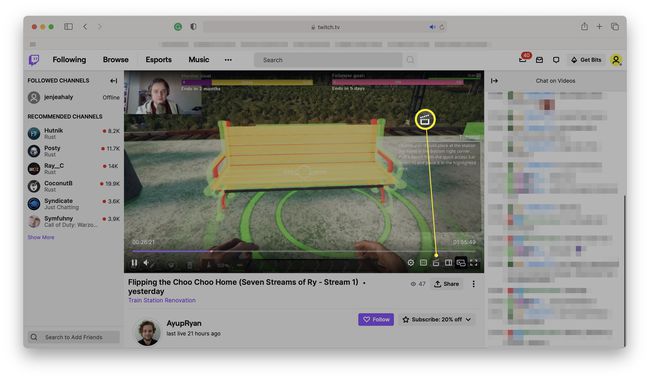
سيتم الآن فتح مربع حوار Clip في نافذة أو علامة تبويب منفصلة ، اعتمادًا على كيفية إعداد متصفح الويب الخاص بك.
-
اضبط المدة التي تريد أن يكون فيها المقطع عن طريق سحب شريط الوقت.
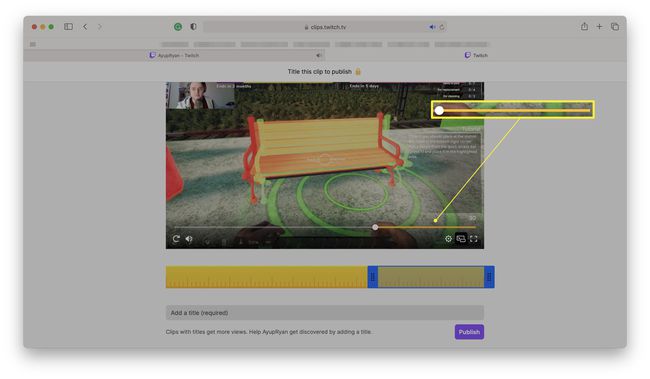
إضافة عنوان لمقطع الفيديو.
-
انقر ينشر.

تم نشر المقطع الآن.
كيفية مشاركة المقاطع على تويتش
بمجرد حفظ بعض المقاطع ، ربما تتساءل ، "كيف يمكنني مشاركة مقاطع Twitch الخاصة بي؟" العملية بسيطة للغاية بمجرد أن تعرف المكان الذي تبحث فيه. إليك ما يجب القيام به.
عند إنشاء مقطع لأول مرة ، يتم تضمين ارتباط المشاركة أسفل مربع الحوار "منشور".
انتقل إلى موقع Twitch.
-
انقر فوق صورة ملف التعريف الخاص بك.

-
انقر لوحة تحكم المنشئ.

-
انقر فوق أيقونة الهامبرغر.
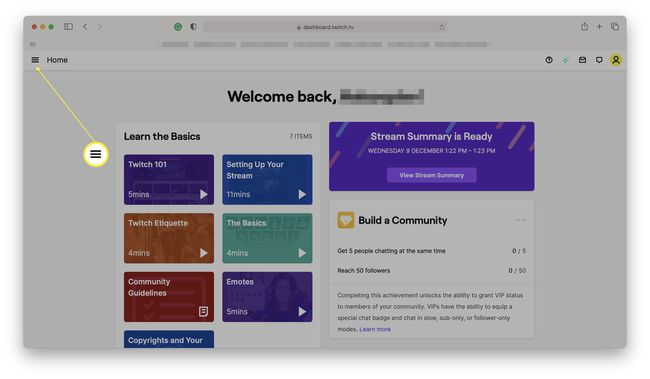
-
انقر المحتوى.

-
انقر دبابيس.
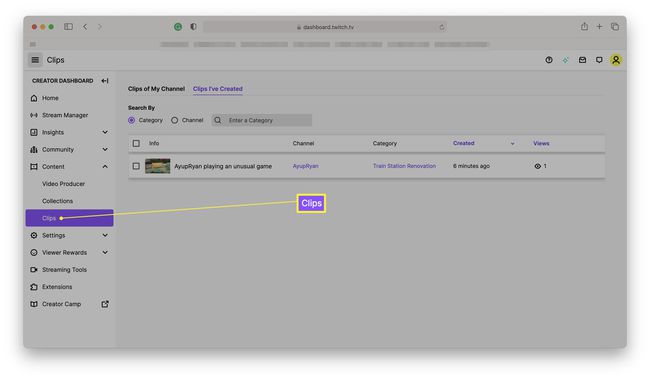
-
انقر فوق المقطع الذي ترغب في مشاركته.
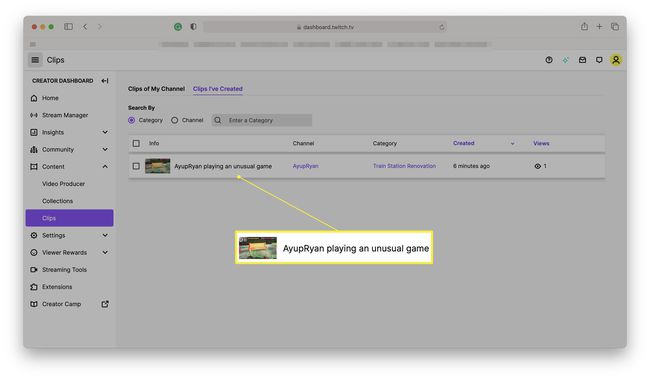
-
انقر على يشارك أيقونة.
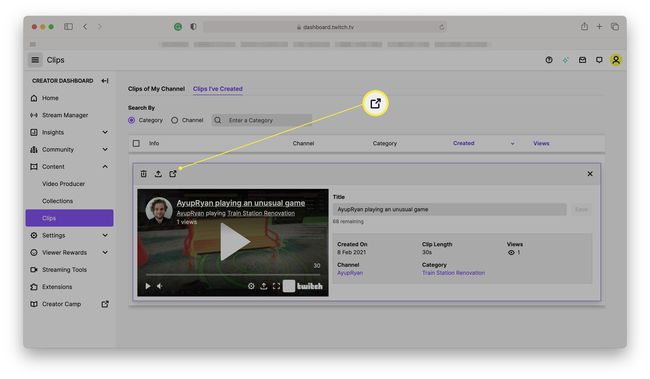
-
اختر الخدمة التي تريد مشاركتها عبرها أو انقر فوق نسخ إلى الحافظة رمز إلى أقصى اليمين.

كيفية البحث في مقاطعك على Twitch
إذا قمت بحفظ العديد من مقاطع Twitch ، فقد تجد صعوبة في تصفحها جميعًا. إليك كيفية البحث من خلالها.
انتقل إلى موقع Twitch.
-
انقر فوق صورة ملف التعريف الخاص بك.
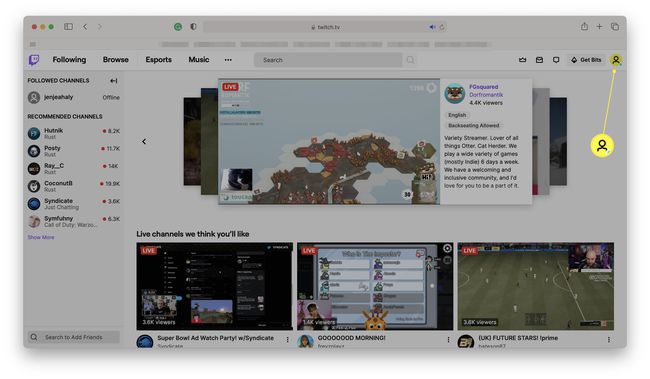
-
انقر المنشئلوحة القيادة.

-
انقر المحتوى.
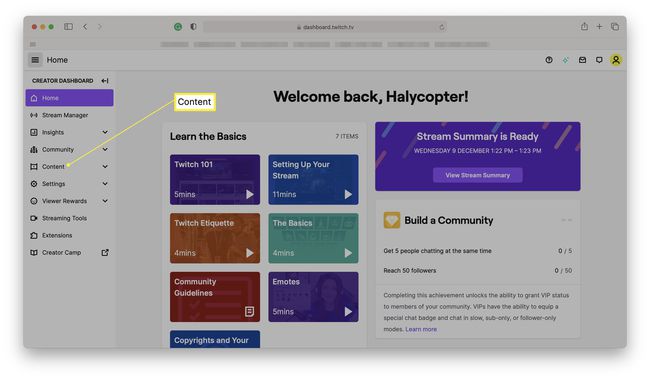
-
انقر دبابيس.
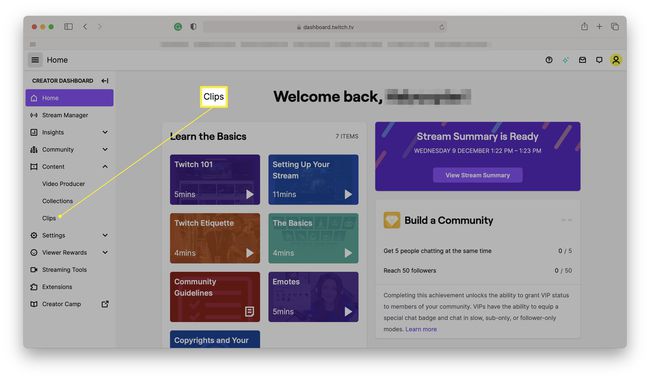
-
انقر أدخل فئة.
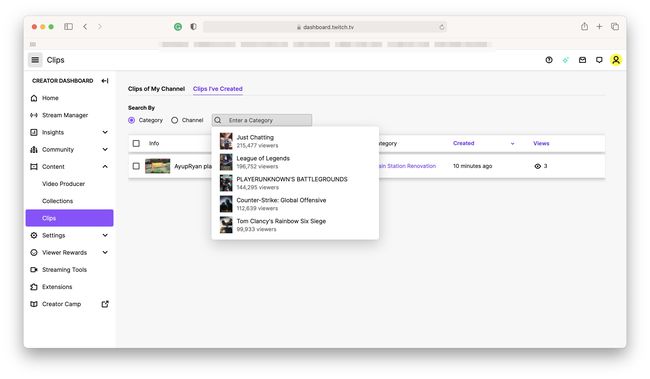
-
أدخل فئة مشهورة أو أدخل التصنيف الخاص بك.
عادة ، يجب أن يكون هذا هو اسم اللعبة التي شاهدتها. يمكنك أيضًا التبديل إلى البحث عن طريق القناة وأدخل اسم القناة.
اضغط على اللعبة أو اضغط دخول.
ستقتصر نتائج البحث الآن على هذه اللعبة.
ما الذي أحتاج إلى معرفته أيضًا حول مقاطع Twitch؟
من الجيد معرفة بعض الأشياء المهمة حول مقاطع Twitch ، خاصةً إذا كنت من هواة البث المباشر.
- يتم تمكين المقاطع تلقائيًا. ما لم تقم بتعطيلها على قناة Twitch الخاصة بك ، يمكن لأي شخص إنشاء مقاطع من المحتوى الخاص بك. يمكن أن تكون المقاطع مشكلة في بعض الحالات ، مثل وجود تعارضات في حقوق النشر.
- من الممكن تحديد من يأخذ المقاطع. ضمن Clips of My Channel ، يمكنك تغيير المتابعين الذين يمكنهم التقاط مقاطع وما إذا كان عليهم متابعتك لفترة زمنية محددة أولاً.
- القص هو شكل من أشكال المشاركة. شجع متابعيك على أخذ مقاطع منتظمة حتى يتمكنوا من مشاركتها مع الأصدقاء وبالتالي توسيع نطاق وصولك.
- المقاطع لا تنتهي صلاحيتها أبدًا. المقاطع لا تنتهي صلاحيتها أبدًا. القيد الوحيد هو أن منشئ المقطع الأصلي يمكنه ذلك اختر حذفها اذا كانوا يريدون.
